Verifique a versão Java
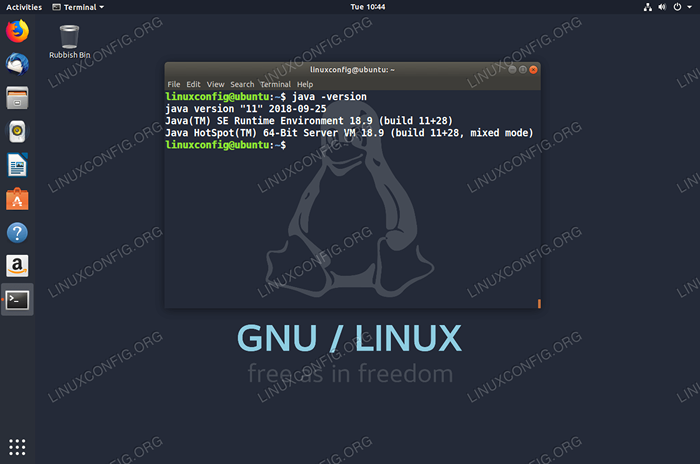
- 686
- 135
- Leroy Lebsack
Existem várias maneiras de verificar qual versão do Java está instalada no seu sistema. Provavelmente a maneira mais simples é usar diretamente o Java binário em combinação com o -versão opção. Para fazer isso correr Java -version no seu terminal.
$ java -version
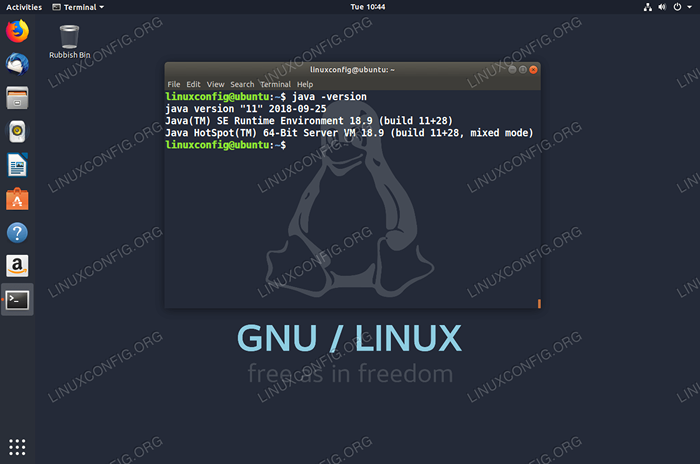 Verifique a versão Java
Verifique a versão Java Além disso, execute o seguinte comando para verificar a versão do compilador Java padrão atual Javac:
$ javac -version
Caso você esteja procurando uma maneira agnóstica do sistema sobre como verificar a versão Java instalada em seu sistema, tente recuperar a versão Java programaticamente.
Este procedimento deve funcionar com qualquer versão Java, bem como qualquer sistema operacional. Usando qualquer editor de texto Crie um novo arquivo Checkjavaversion.Java Com o seguinte conteúdo:
classe pública CheckJavaversion public static void main (string [] args) string javaversion = System.getProperty ("Java.versão "); sistema.fora.formato ("Java versão = '%s' \ n", javaversion); Depois que o arquivo acima é criado compilar e executar. Por exemplo:
$ javac checkjavaversion.Java $ java checkjavaversion java versão = '11'
A execução do Checkjavaversion Programa Java resultou na saída da versão Java. Nesse caso, a versão 11 Java está instalada em nosso sistema.
A figura a seguir ilustra todo o procedimento sobre como verificar a versão Java programaticamente:
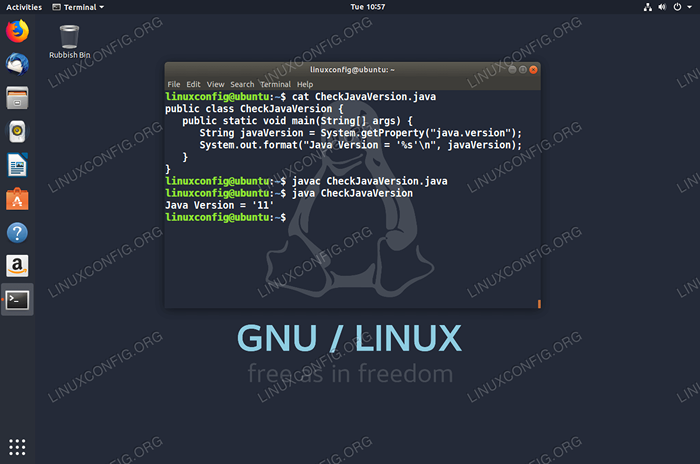 Como verificar a versão java programaticamente
Como verificar a versão java programaticamente Tutoriais do Linux relacionados:
- Oracle Java Instalação no Ubuntu 20.04 fossa focal linux
- Como instalar o GCC The C Compiler no Ubuntu 22.04 LTS Jammy…
- Como verificar a versão do Apache no Linux
- Como verificar a versão Kali Linux
- Como alternar entre várias versões GCC e G ++ Compiler…
- Como instalar G ++ o compilador C ++ no Ubuntu 22.04 LTS…
- Coisas para instalar no Ubuntu 20.04
- Como verificar a versão nginx no Linux
- Verifique a versão do Almalinux
- Sistema Linux Hung? Como escapar para a linha de comando e…

